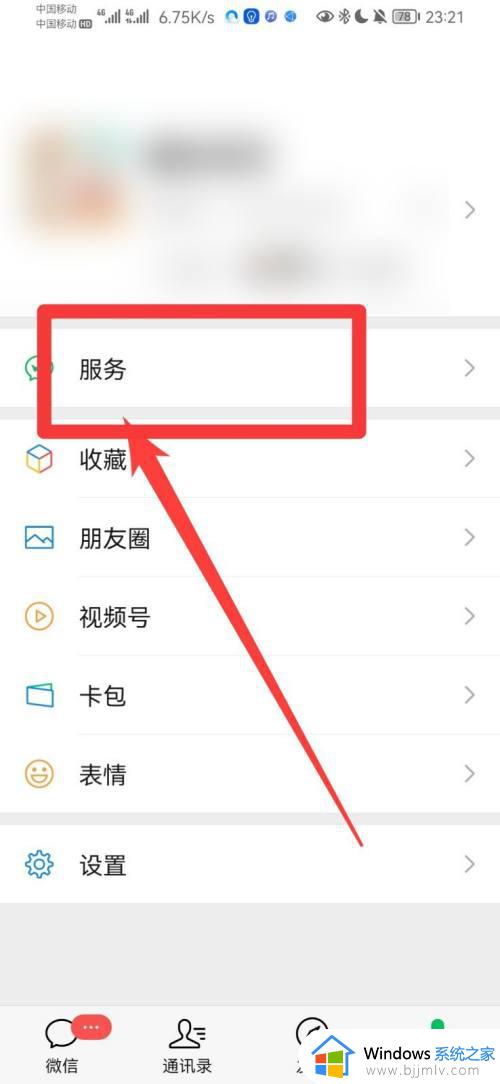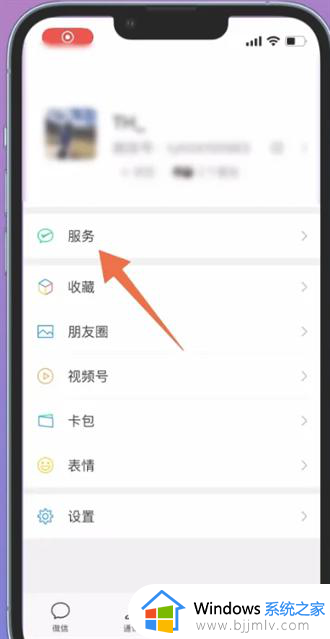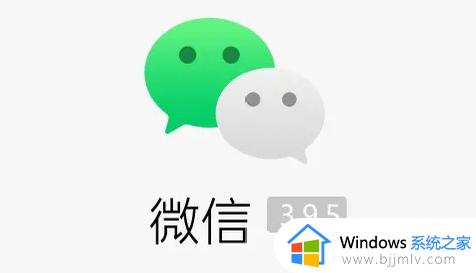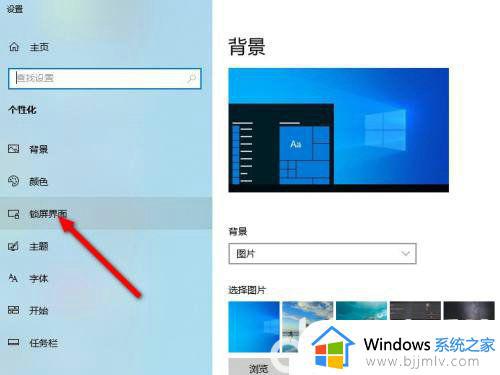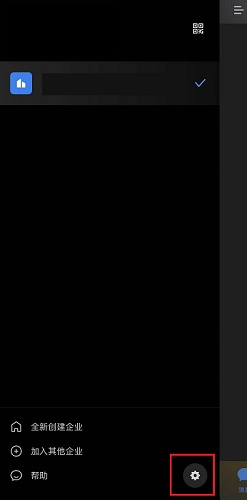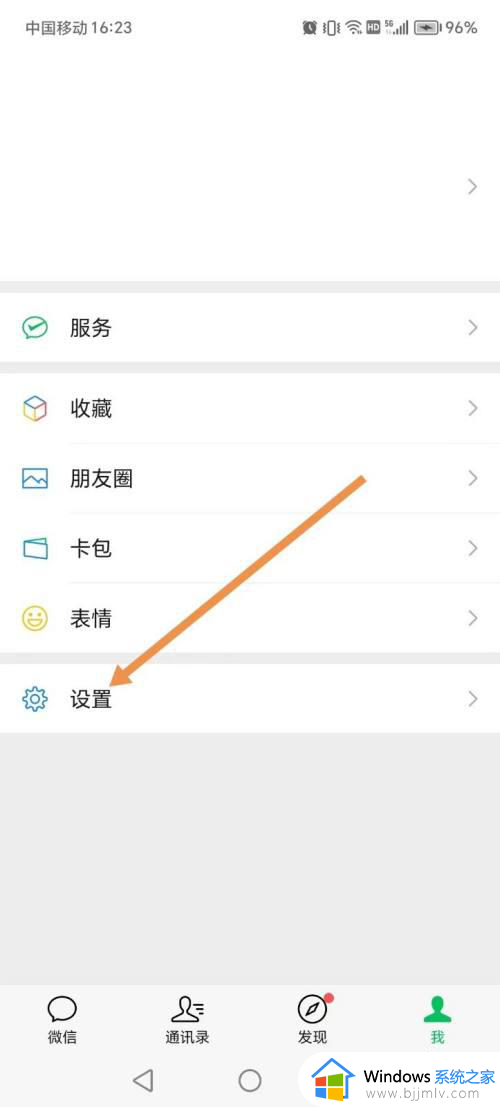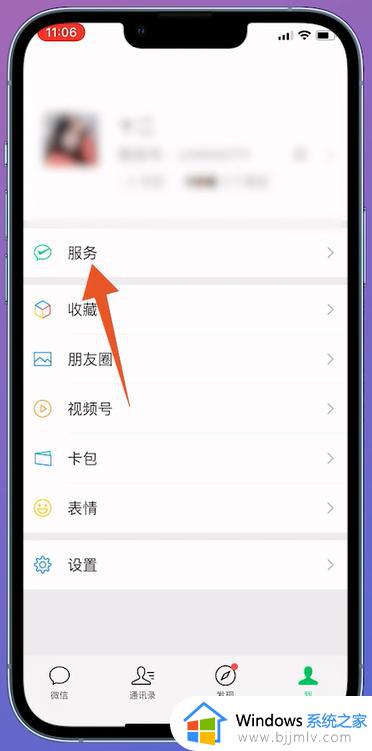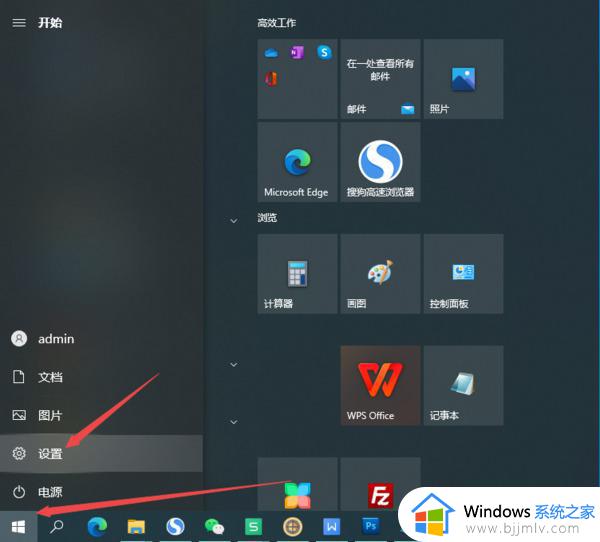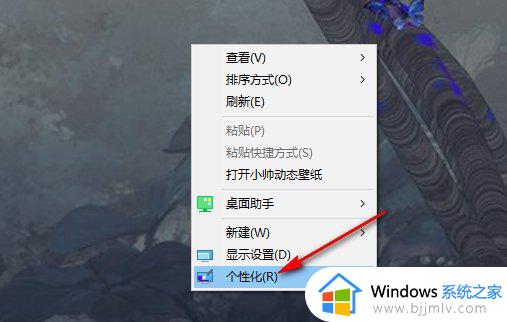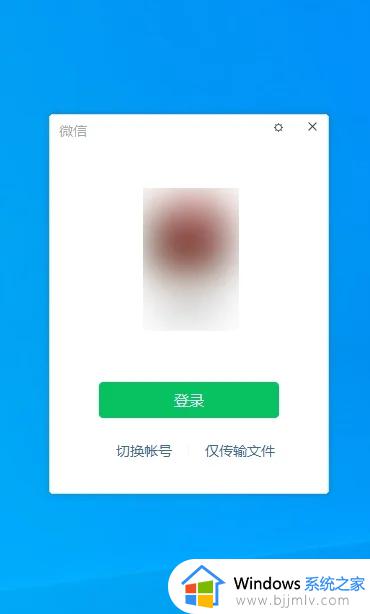windows微信怎么锁定 windows微信锁定怎么设置
更新时间:2024-01-14 21:39:15作者:jkai
我们大家在windows操作系统上使用微信时,为了保护隐私和安全,我们可以设置微信锁定。锁定后,其他人无法登录微信或查看聊天记录,但是许多小伙伴都不知道如何设置,那么windows微信怎么锁定呢?下面小编就教大家windows微信锁定怎么设置,快来一起看看吧。
具体方法:
1、首先需要把电脑微信更新到3.9.5版本。

2、更新完以后,点击电脑微信的左下角的三条横线。然后就会出现“锁定”,直接点击就会锁定了。
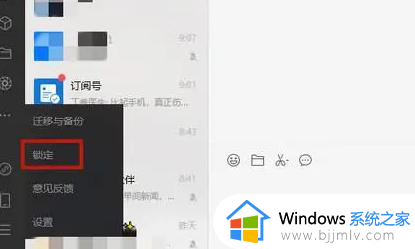
3、锁定以后就会出现这种提示,如果需要解锁是需要用户在手机上操作的。
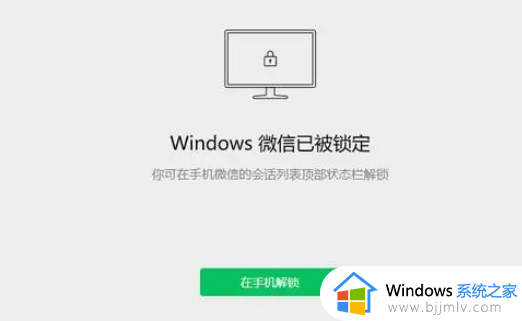
4、电脑上点击解锁以后,手机上就会收到提示,点击解锁就可以继续使用了。
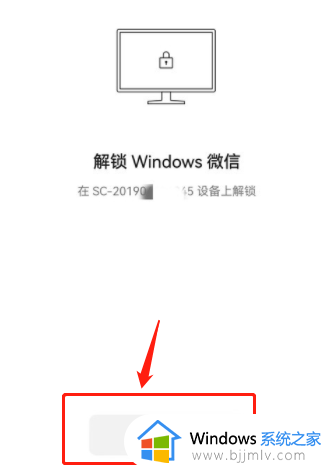
以上全部内容就是小编带给大家的windows微信锁定设置方法详细内容分享啦,有需要的小伙伴就快点按照小编的内容进行操作,希望本文可以帮助到大家。